
Πρώτον, ας μιλήσουμε για το τι να κάνουμε εάν όταν εργάζεστε στα Windows 7, όταν ενεργοποιείτε τον υπολογιστή ή μετά την έξοδο από τη λειτουργία αδρανοποίησης (ύπνος) βλέπετε τη μπλε οθόνη του θανάτου και το μήνυμα με τον κωδικό 0x000000A5.
Πώς να διορθώσετε το σφάλμα STOP 0x000000A5 στα Windows 7
Στις περισσότερες περιπτώσεις, ο λόγος για την εμφάνιση αυτού του κώδικα σφάλματος στο λειτουργικό σύστημα Windows 7 είναι ορισμένα προβλήματα με το RAM. Ανάλογα με το ποια στιγμές εμφανίζεται αυτό το σφάλμα, οι ενέργειές σας ενδέχεται να είναι διαφορετικές.
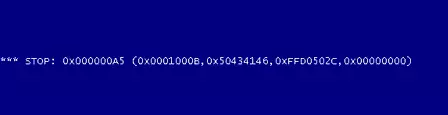
Εάν εμφανιστεί το σφάλμα όταν ο υπολογιστής είναι ενεργοποιημένος
Όταν εμφανιστεί ένα σφάλμα με τον κωδικό 0x000000A5 αμέσως μετά την ενεργοποίηση του υπολογιστή ή κατά τη διάρκεια του φορτίου OS, προσπαθήστε να κάνετε τα εξής:- Απενεργοποιήστε τον υπολογιστή, αφαιρέστε το πλευρικό κάλυμμα από τη μονάδα συστήματος
- Αφαιρέστε την πλακέτα RAM από τα Slots
- Τραβήξτε τις εγκοπές, βεβαιωθείτε ότι δεν υπάρχει σκόνη
- Καθαρίστε τις επαφές σε ιμάντες μνήμης. Καλό εργαλείο για αυτό - συνηθισμένη γόμα.
Τοποθετήστε τις σανίδες μνήμης στη θέση τους.
Εάν δεν βοήθησε και, υπό την προϋπόθεση ότι έχετε εγκατασταθεί αρκετές μονάδες μνήμης στον υπολογιστή σας, προσπαθήστε να αφήσετε ένα από αυτά και να ενεργοποιήσετε τον υπολογιστή. Εάν το σφάλμα έχει διατηρηθεί με αυτό - τοποθετήστε το δεύτερο στη θέση του και το πρώτο που βγαίνει. Με τόσο απλό τρόπο, η μέθοδος δοκιμής και σφάλματος, μπορείτε να προσδιορίσετε την μονάδα αποτυχημένης μνήμης RAM ή μια υποδοχή μνήμης προβλημάτων στη μητρική πλακέτα του υπολογιστή.
Αναβάθμιση 2016: Ένας από τους αναγνώστες (Dmitry) στο Lenovo Laptop Σχόλια Προσφέρει αυτόν τον τρόπο να διορθώσετε το σφάλμα 0x000000A5, το οποίο, κρίνοντας με τις κριτικές, έργα: Στο BIOS στην καρτέλα Αποθήκευση, τοποθετήστε τη ρύθμιση βελτιστοποιημένη κάτω από τα Windows 7, Κάντε κλικ στην επιγραφή Τοποθετήστε τις προεπιλεγμένες ρυθμίσεις (φορτίο προεπιλογών). Laptop Laptop.
Εάν εμφανιστεί το σφάλμα όταν ο υπολογιστής είναι εκτός ύπνου ή η λειτουργία αδρανοποίησης
Βρήκα αυτές τις πληροφορίες στον ιστότοπο της Microsoft. Εάν εμφανιστεί το σφάλμα 0x000000A5 όταν ο υπολογιστής εξάγει από τη λειτουργία αδρανοποίησης, ενδέχεται να χρειαστεί να απενεργοποιήσετε προσωρινά τη λειτουργία αδρανοποίησης και να διαγράψετε το αρχείο Hiberfil.sys στη ρίζα του συστήματος. Εάν δεν μπορείτε να ξεκινήσετε το λειτουργικό σύστημα, μπορείτε να χρησιμοποιήσετε οποιοδήποτε ζωντανό CD για να διαγράψετε αυτό το αρχείο.
Σφάλμα εγκατάσταση των Windows 7
Ενώ σπούδασα τα εγχειρίδια της Microsoft σε αυτό το θέμα, βρήκα μια άλλη πιθανή στιγμή της εμφάνισης αυτής της μπλε οθόνης - στο στάδιο εγκατάστασης των Windows 7. Σε αυτή την περίπτωση, συνιστάται να απενεργοποιήσετε όλους τους μη χρησιμοποιημένους δίσκους και την περιφέρεια έως ότου ολοκληρωθεί η εγκατάσταση . Μερικοί βοηθούν.Σφάλμα 0x000000A5 Κατά την εγκατάσταση των Windows XP
Στην περίπτωση των Windows XP, είναι κάπως απλούστερη - εάν έχετε μπλε οθόνη με αυτόν τον κωδικό σφάλματος κατά την εγκατάσταση των Windows XP, ξεκινήστε τη δοκιμή σφάλματος ACPI BIOS, ξεκινήστε ξανά την εγκατάσταση και τη στιγμή που βλέπετε το κείμενο "Πατήστε F6" Πατήστε F6 Για να εγκαταστήσετε προγράμματα οδήγησης SCSI ή RAID "(πατήστε F6 εάν θέλετε να εγκαταστήσετε το πρόγραμμα οδήγησης SCSI ή RAID τρίτου μέρους), πατήστε το πλήκτρο F7 (ακριβώς F7, αυτό δεν είναι ένα σφάλμα).
